Maison >Tutoriel logiciel >Logiciel >Comment définir la taille du curseur croisé dans Auto CAD2020 - Comment définir la taille du curseur croisé dans Auto CAD2020
Comment définir la taille du curseur croisé dans Auto CAD2020 - Comment définir la taille du curseur croisé dans Auto CAD2020
- WBOYWBOYWBOYWBOYWBOYWBOYWBOYWBOYWBOYWBOYWBOYWBOYWBavant
- 2024-03-04 12:10:051231parcourir
L'éditeur php Banana vous présentera comment définir la taille du curseur croisé dans Auto CAD 2020. Dans Auto CAD 2020, l'ajustement de la taille du curseur en croix peut vous aider à effectuer de meilleures opérations de dessin et à améliorer l'efficacité du travail. Jetons un coup d'œil aux étapes de configuration spécifiques ci-dessous !
1. Ouvrez d'abord Auto CAD2020, vous pouvez voir la taille du curseur croisé par défaut du système, comme indiqué dans la figure ci-dessous.
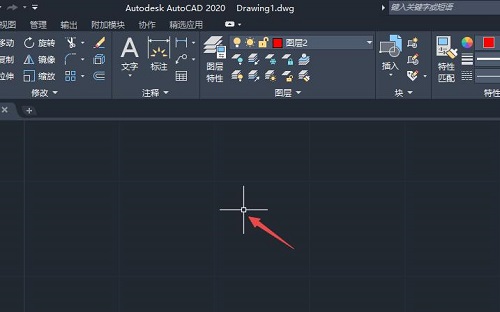
2. Cliquez ensuite sur l'icône a dans le coin supérieur gauche, comme indiqué dans la figure ci-dessous.
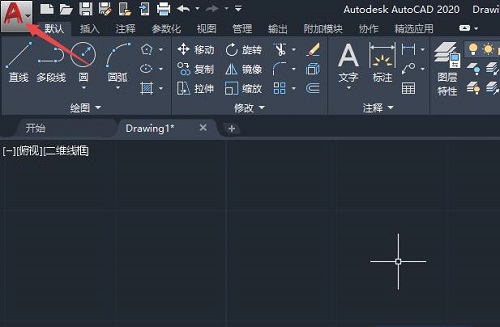
3. Cliquez ensuite sur Options, comme indiqué dans la figure ci-dessous.
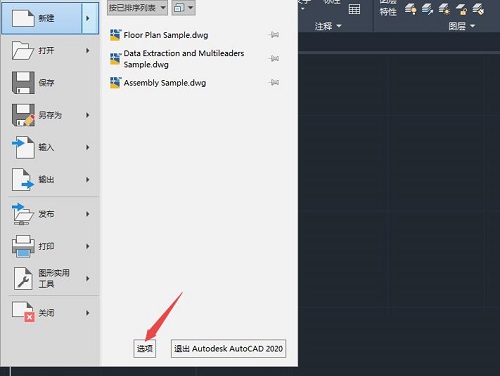
4. Cliquez sur Afficher, comme indiqué dans la figure ci-dessous.
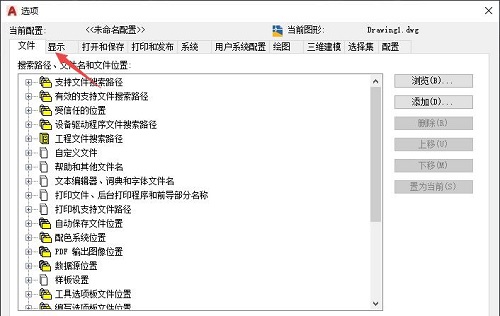
5. Ensuite, vous pouvez voir l'ajustement de la taille du curseur en croix. Vous pouvez l'ajuster en modifiant le numéro ou en faisant glisser le bouton coulissant de droite vers la gauche ou la droite. Ici, nous glissons vers la droite, comme indiqué dans. la figure ci-dessous.
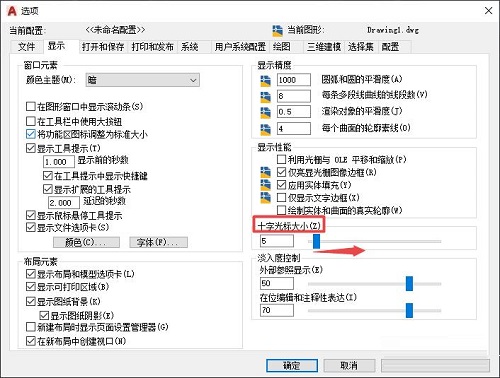
6. Une fois le glissement terminé, cliquez sur Appliquer puis cliquez sur OK, comme indiqué dans la figure ci-dessous.
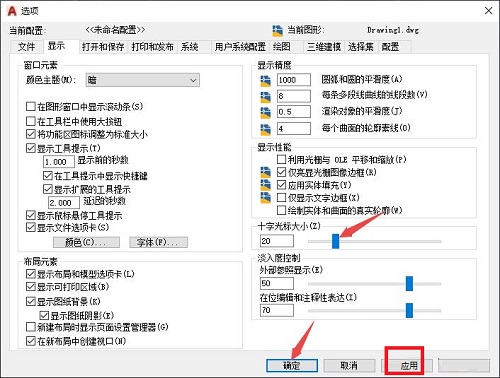
7. Enfin, lorsque vous revenez au document, vous pouvez voir que le curseur en croix a été ajusté, comme le montre la figure ci-dessous.
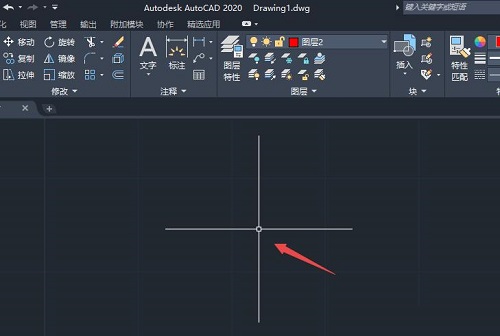
Ce qui précède est l'intégralité du contenu sur la façon de définir la taille du curseur croisé dans Auto CAD2020 présenté par l'éditeur. J'espère que cela pourra vous être utile.
Ce qui précède est le contenu détaillé de. pour plus d'informations, suivez d'autres articles connexes sur le site Web de PHP en chinois!

